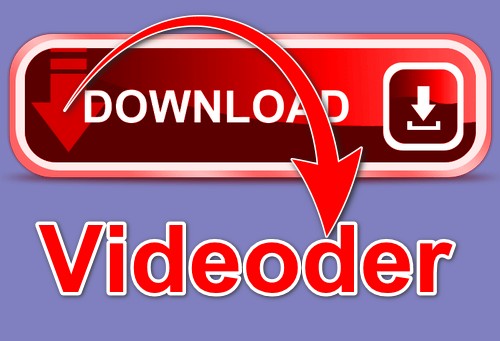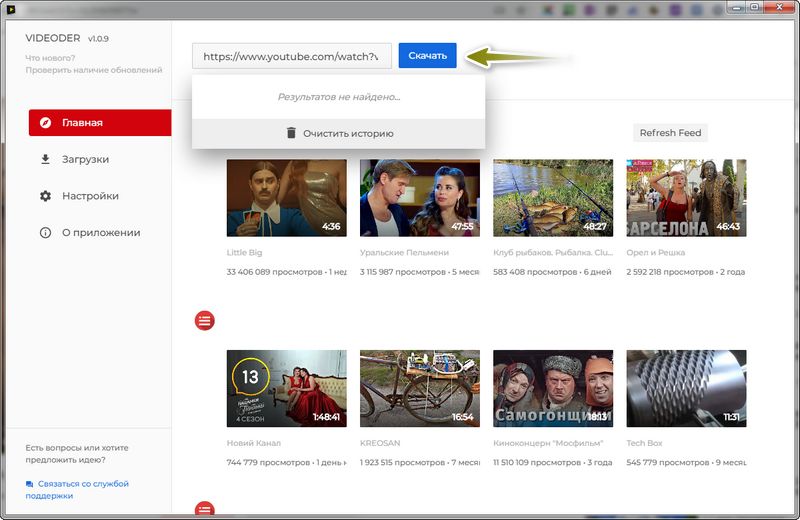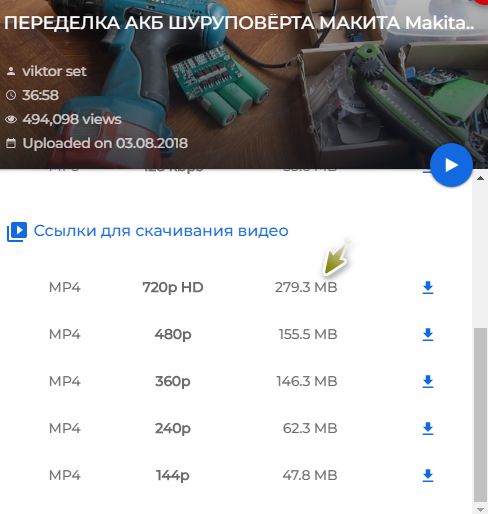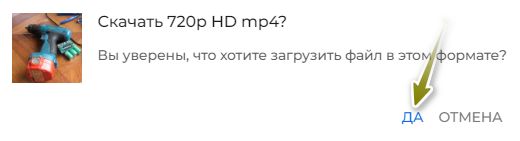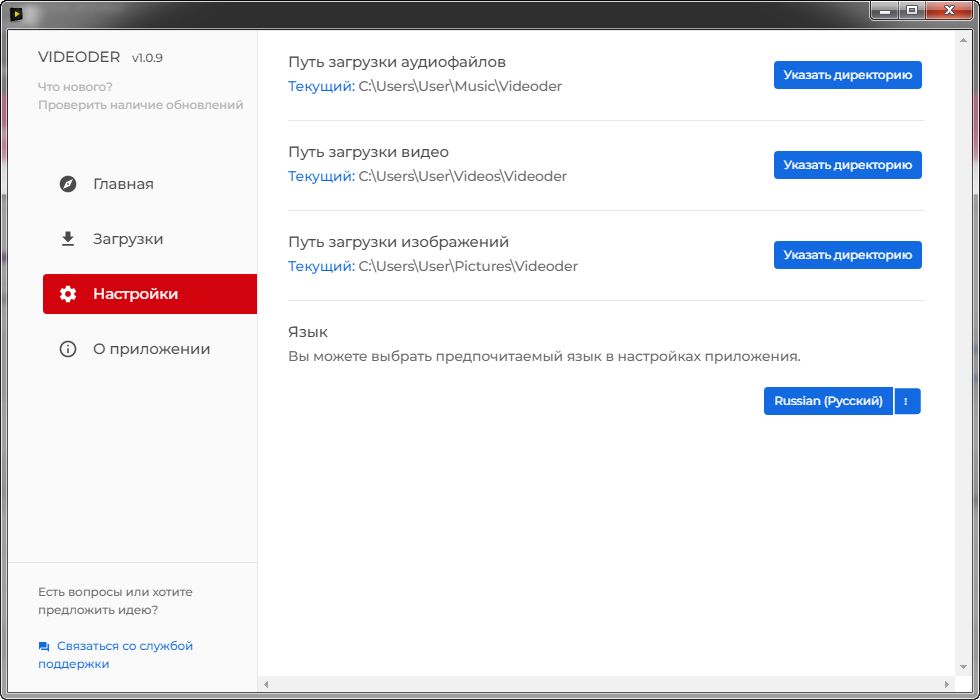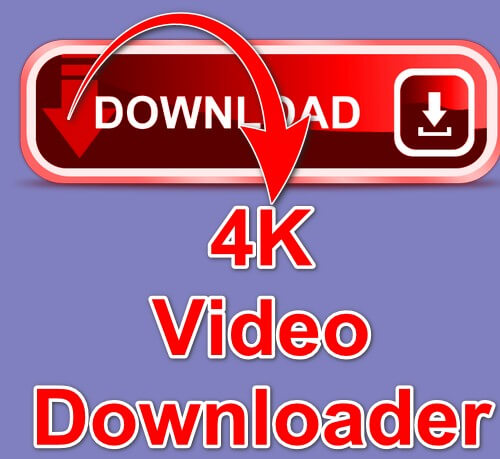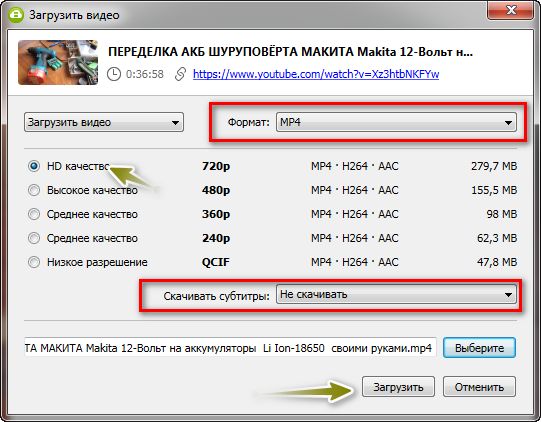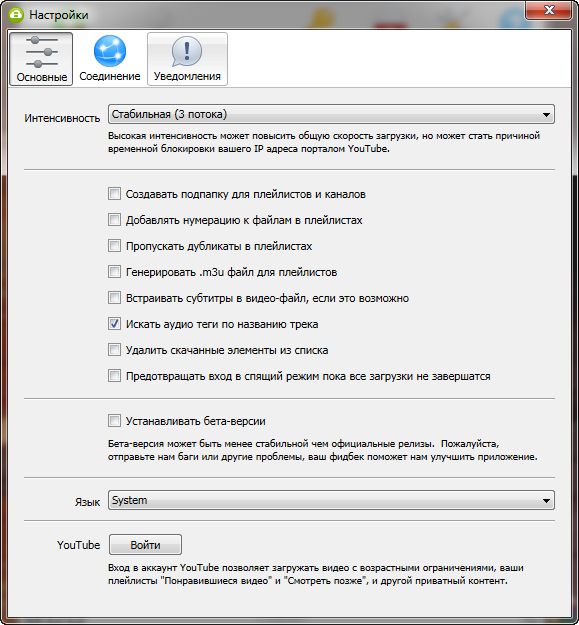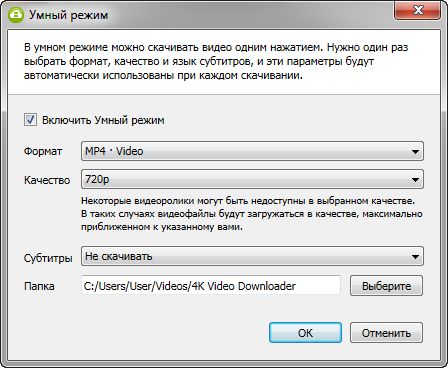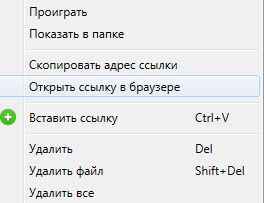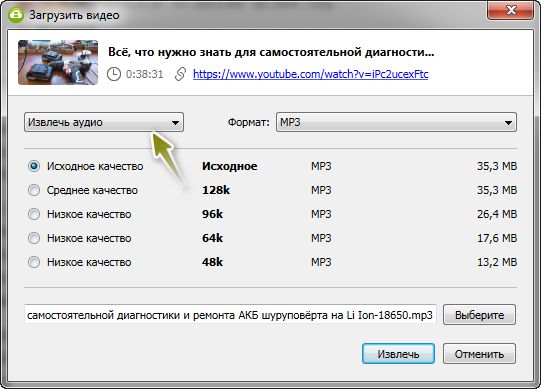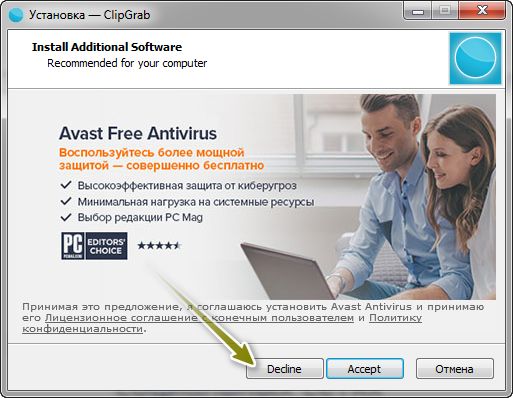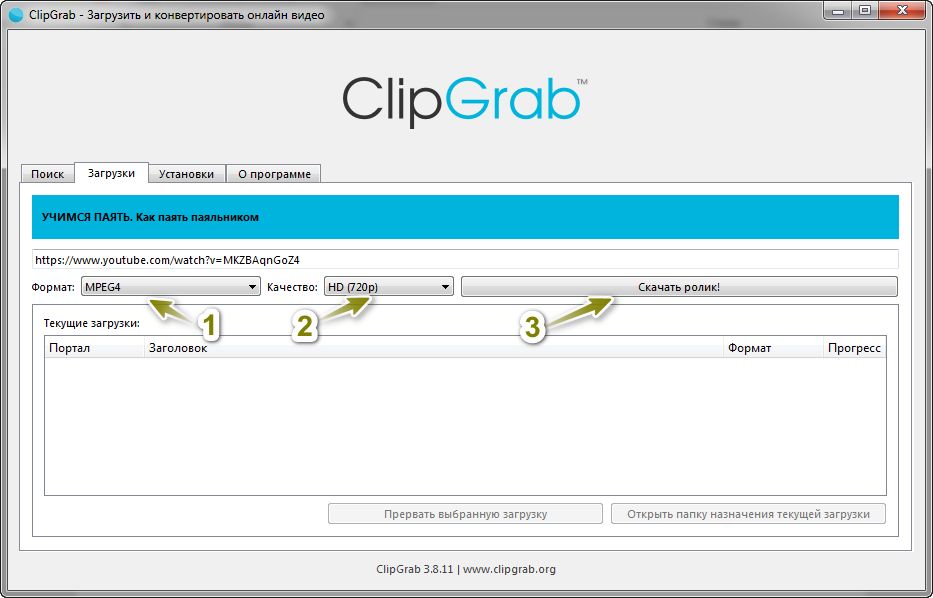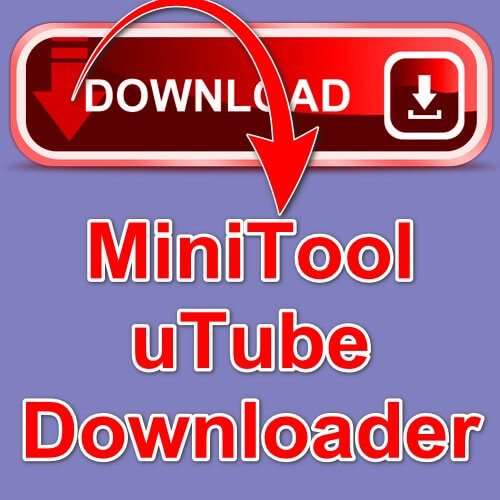Вже не одна стаття написана про завантаження відео із популярних соціальних мереж та відеохостингів. Це можна зробити, перейшовши на один з онлайн сервісів, використовуючи розширення для браузерів або додатки для платформи Андроїд. Сьогодні розглянемо програми для ОС Windows та macOS (а також Linux), які без проблем та швидко можуть завантажити відео із популярних онлайн медіаресурсів. До того ж вони абсолютно безкоштовні.
Videoder для Windows
Перша програма Videoder для Windows. Videoder також має версію для ОС Андроїд (про що вже було сказано в попередній статті) та для macOS.
Для завантаження достатньо скопіювати посилання на відео, вставити його у відповідне поле у програмі, натиснути на кнопку «Скачать», вибрати якість (можна вибирати й аудіо) та натиснути на неї. Появиться вікно у якому потрібно підтвердити, натиснувши «Да».
Завантажувати можна, вводячи пошукові запити у поле пошуку. Після того як ролик буде знайдений та відкритий можна завантажувати описаним вище способом.
Підтримуються завантаження із 1000+ сайтів.
В налаштуваннях можна вказати місце для зберігання відео та аудіофайлів.
4K Video Downloader (підтримується Windows, macOS, Linux)
Програма, яка завантажить відео у високій якості та на максимальній швидкості. Є платна версія, яка не містить реклами, має функцію безлімітного завантаження субтитрів, каналів та списків відтворення, а також можливість підписки на канали. Наприклад, можна підписатися на канал і як тільки вийде новий відеоролик – програма його автоматично завантажить.
Для завантаження потрібно скопіювати посилання у буфер обміну будь-яким зручним способом. Відкрити програму та натиснути на кнопку + (Вставить ссылку). Аналогічно посилання можна вставити якщо клацнути на основну область вікна програми правою клавішею мишки й вибрати із контекстного меню «Вставить ссылку», або натиснути сполучення клавіш Ctrl+V.
Неважливо як вставити посилання, програма проаналізує його та виведе у новому вікні меню для завантаження. Все, що потрібно – це вибрати якість, якщо є необхідність, то вказати формат і вибрати завантаження субтитрів і на кінцевому етапі натиснути кнопку «Загрузить».
В налаштуваннях можна увійти у свій профіль, вибрати кількість потоків для завантаження (використовуйте з обережністю для запобігання блокування IP адреси), налаштувати швидкість з’єднання, сповіщення та ін.
Є у програми «Розумний режим». При його активації потрібно виставити якість відео, формат, вказати чи потрібно завантажувати субтитри та вибрати папку для завантаження. Це значно пришвидшить завантаження та зменшить кількість діалогів. Якщо відеоролик в заданій вами якості відсутній, то буде завантажене відео із близькими до такого значення параметрами. По суті все завантаження скорочується до Ctrl+C та Ctrl+V. Зручно!
При наведенні на завантажені файли (мається на увазі меню програми) появиться меню (три крапки) у якому доступні різні функції (дивіться на знімку екрана нижче).
До речі, посилання можна експортувати, потім поділитися ними. На іншому комп’ютері достатньо їх імпортувати й завантаження почнеться автоматично у форматі та із параметрами, які ви експортували.
Без проблем можна витягувати із відеофайлів аудіо із вибором формату.
Сторінка програми 4K Video Downloader
ClipGrab (підтримується Windows, macOS, Linux)
Третя безкоштовна програма для завантаження відео. При встановленні вона пропонує встановити додатковий софт (антивірус). Якщо ви не хочете його встановлювати, то натисніть на кнопку «Decline» на відповідному етапі інсталяції.
Пошук потрібних роликів можна робити прямо із вікна програми, а також просто скопіювати посилання із браузера. Після копіювання ви отримаєте від ClipGrab сповіщення, що в буфері обміну міститься посилання для завантаження (дану опцію можна вимкнути в налаштуваннях). Далі потрібно вибрати формат, якість та завантажити медіа, натиснувши на кнопку «Скачать ролик!». Підтримується завантаження музичних форматів.
MiniTool uTube Downloader
MiniTool uTube Downloader – безкоштовна програма від відомої компанії про яку вже згадувалося на сайті. Детальніше за адресою.
Найбільш зручною та функціональною з описаних програм для мене виявилася 4K Video Downloader. Думаю, що вибрати є із чого. Проблем із завантаженням не виникало у жодного розглянутого програмного забезпечення.